闪电PDF编辑器怎么在图片上签名?
时间:2021-04-05 来源:互联网
闪电PDF编辑器是一款功能强大的PDF编辑器,用户可以使用它编辑文字、图片等等,软件提供保护功能,用户可以在自己的文件或图片上添加水印,也可以签名,防止被盗用,那么,接下来就由小编来教大家闪电PDF编辑器在图片上签名的方法。
方法步骤
1、打开闪电PDF编辑器,并添加一张图片。
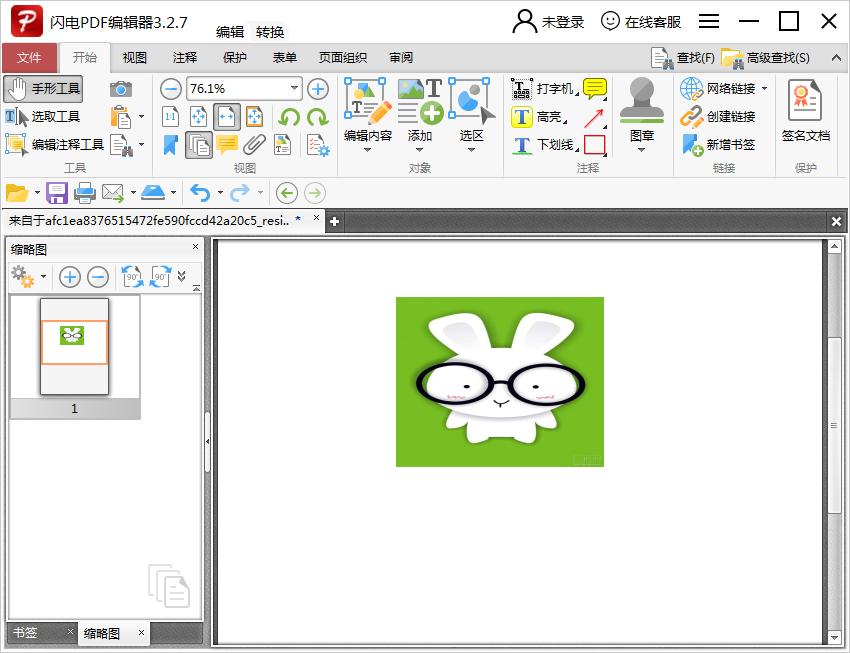
2、点击菜单栏的“保护”,再点击“管理”。
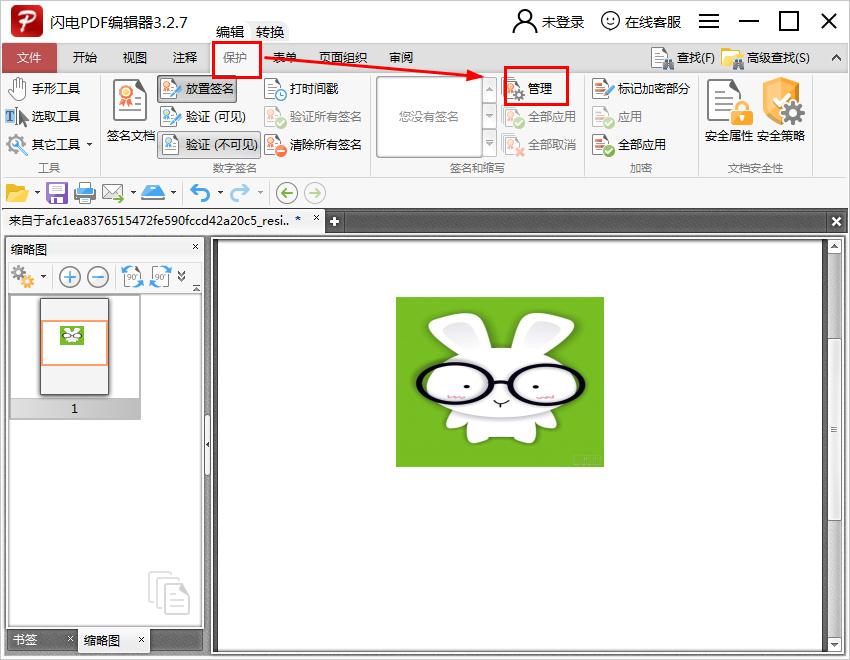
3、进入到管理签名界面后,可以选择“从文件导入”和“绘制签名”。
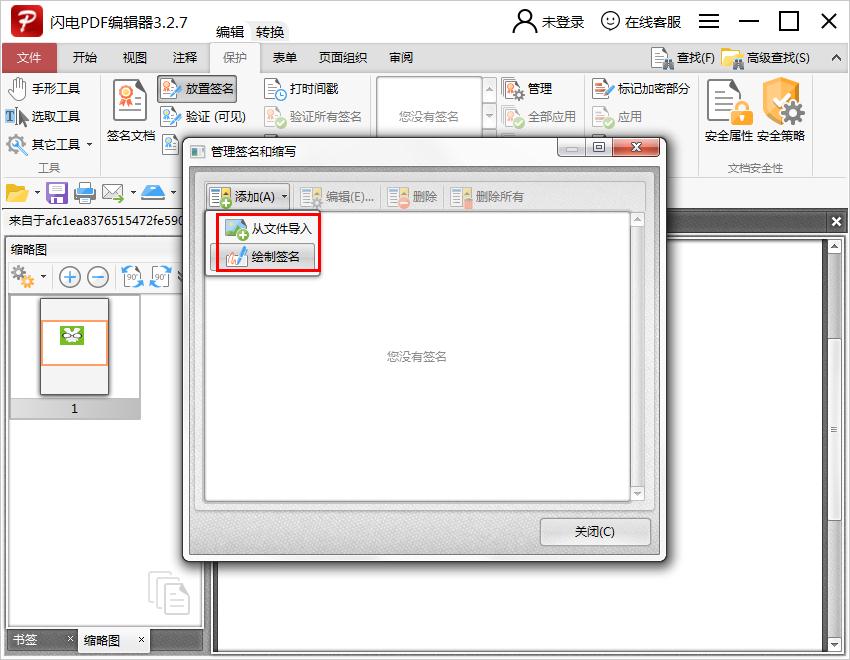
4、签上需要添加的文字并保存。
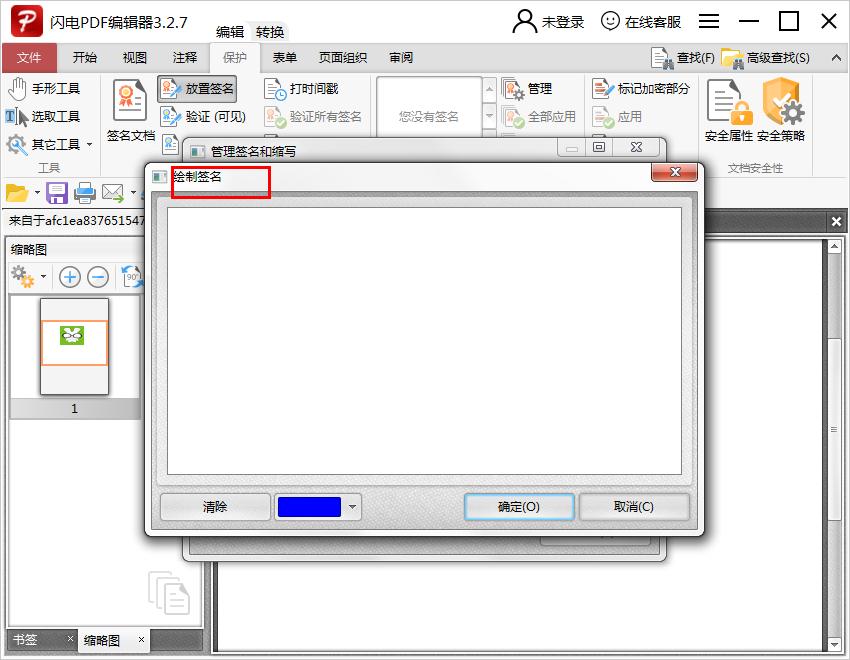
5、然后文字就会出现在页面的签名框内。
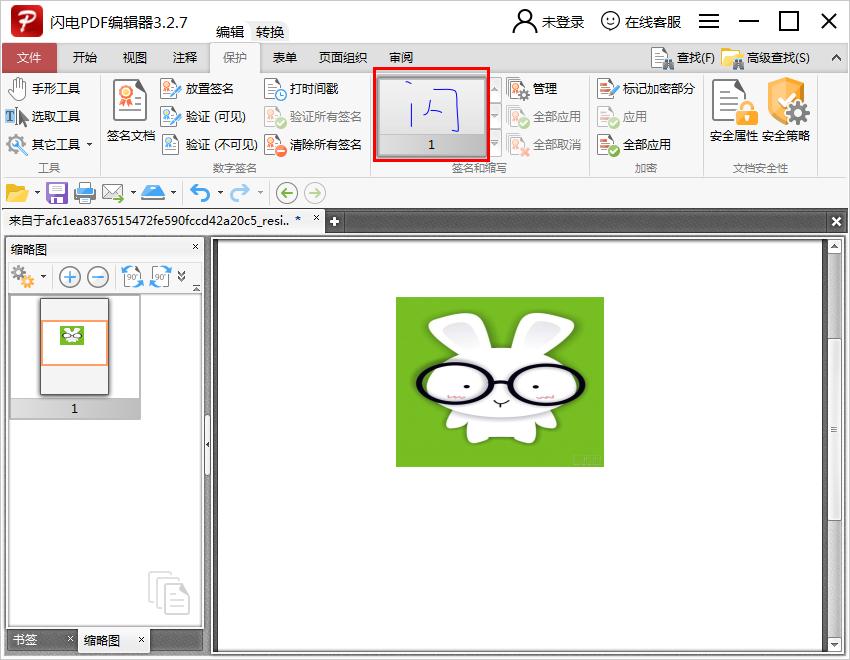
6、最后点击文字,在点击图片上放置文字的地方就可以了。
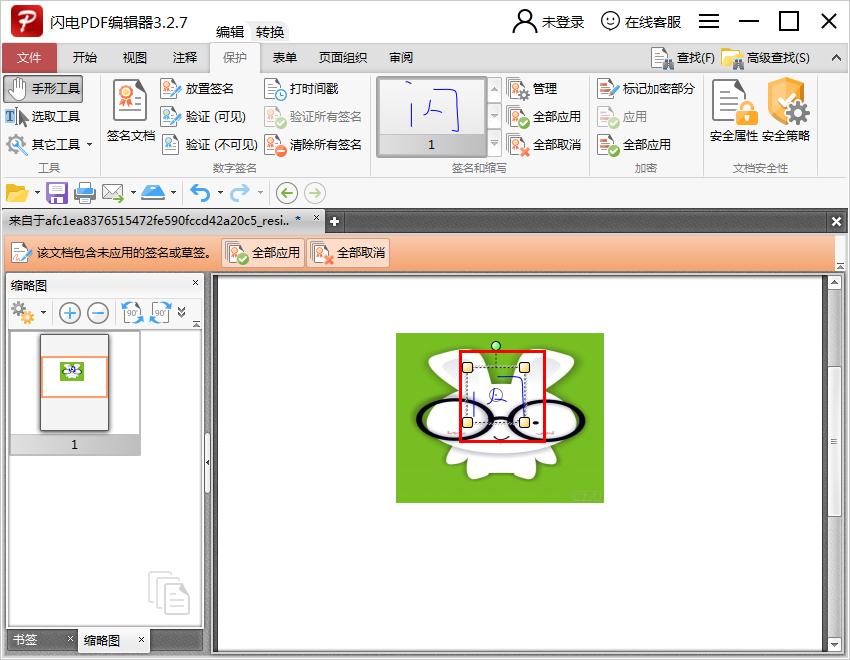
相关阅读更多 +
-
 《崩坏:星穹铁道》记忆是梦版本介绍 2025-12-26
《崩坏:星穹铁道》记忆是梦版本介绍 2025-12-26 -
 《崩坏:星穹铁道》大丽花加金策略 2025-12-26
《崩坏:星穹铁道》大丽花加金策略 2025-12-26 -
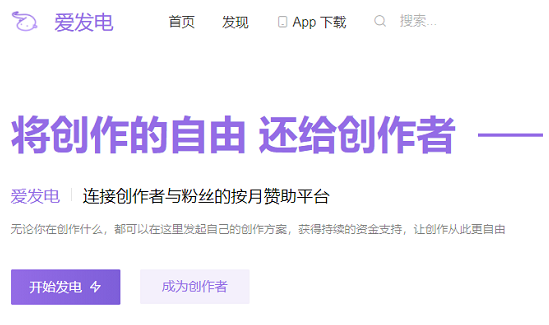 爱发电网免费登录入口地址-爱发电网页版快速登录指南 2025-12-26
爱发电网免费登录入口地址-爱发电网页版快速登录指南 2025-12-26 -
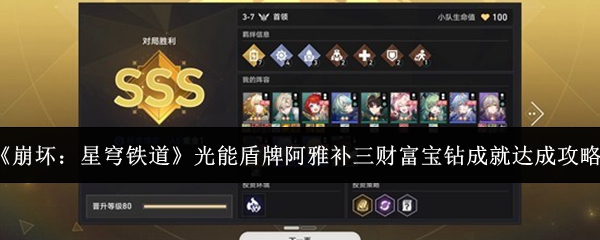 《崩坏:星穹铁道》光能盾牌阿雅补三财富宝钻成就达成攻略 2025-12-26
《崩坏:星穹铁道》光能盾牌阿雅补三财富宝钻成就达成攻略 2025-12-26 -
 《崩坏:星穹铁道》Archer角色培养攻略 2025-12-26
《崩坏:星穹铁道》Archer角色培养攻略 2025-12-26 -
 崩坏星穹铁道赛飞儿角色如何培养 2025-12-26
崩坏星穹铁道赛飞儿角色如何培养 2025-12-26
最近更新





